Hochladen von Dateien per Drag & Drop in Google Chrome

Es gibt nichts ärgerliches, als eine Datei irgendwo auf Ihrer Festplatte zu speichern und diese Datei dann erneut zu durchsuchen, wenn Sie es versuchen um es irgendwo im Internet hochzuladen. Glücklicherweise macht Google Chrome diesen Vorgang viel einfacher.
Hinweis: Dies könnte möglicherweise in Firefox 4 funktionieren, aber wir haben uns nicht die Zeit genommen, es zu testen. Es funktioniert definitiv nicht in Firefox 3.6 oder Internet Explorer.
Drag-and-Drop für Datei-Upload-Steuerelemente
Eine Zeile Text hier zu erklären, ist fast sinnlos, angesichts der Screenshot-Illustration - aber wenn Sie darauf bestehen, Die Grundidee ist, dass überall, wo ein Datei-Upload-Steuerelement auf einer Webseite ist, Sie die Datei einfach per Drag-and-Drop auf die Datei ziehen können.
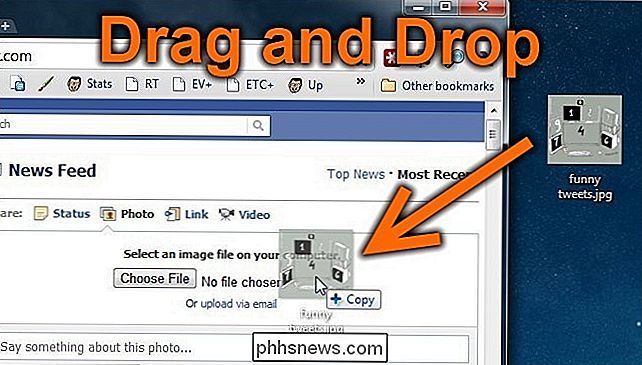
Sobald Sie dies getan haben, wird die Datei im Steuerelement ausgewählt und dann Sie können die Schaltfläche Teilen oder Hochladen verwenden, je nachdem, was die Website Ihnen zur Verfügung stellt.
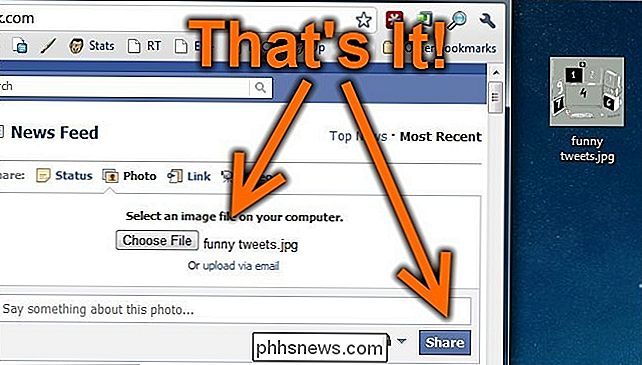
Ich benutze das schon seit einer Weile und habe nicht wirklich darüber nachgedacht, bis ein Freund mich beim Hochladen beobachtete und wirklich überrascht wurde Ich habe es einfach gezogen und auf das Formular fallen lassen. Da wurde mir klar ... Ich wette, andere Leute wissen nichts davon! Es ist ein blöder Geek-Trick!

So steuern Sie Ihr HomeKit-Smart-Home, wenn Sie nicht zuhause sind
Wenn Sie Zugriff auf alle Funktionen Ihres HomeKit-Smart-Home haben möchten, wenn Sie nicht zu Hause sind Sie können - solange Sie ein Apple TV oder iPad in Ihrem Haus sitzen. Lesen Sie weiter, wie wir Ihnen zeigen, wie. Wie das Apple TV und iPad als HomeKit Hubs fungieren können Apples HomeKit System ermöglicht es Ihnen, Ihr Smart Home von Ihrem iOS-Gerät mit Anwendungen, Widgets und, am meisten futuristisch-von zu steuern -all, deine Stimme via Siri-Integration.

Wie man Antennen in Rocket League mastered
Fußball auf flachem Boden spielen? Psh, das ist so letztes Jahr. In der adrenalinreichen Welt von Rocket League spielst du ein raketengetriebenes Auto, das springen, drehen und rutschen kann, während ein übergroßer Fußball zwischen zwei Toren und bis zu acht Spielern gleichzeitig jongliert. Es gibt viele Tipps und Tricks, mit denen Spieler das Spiel meistern können, aber zu lernen, wie man sein Fahrzeug steuert, während es mit hoher Geschwindigkeit durch die Luft fliegt (auch bekannt als "Antenne"), ist die wahre Kunst der Liga.



